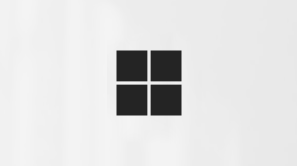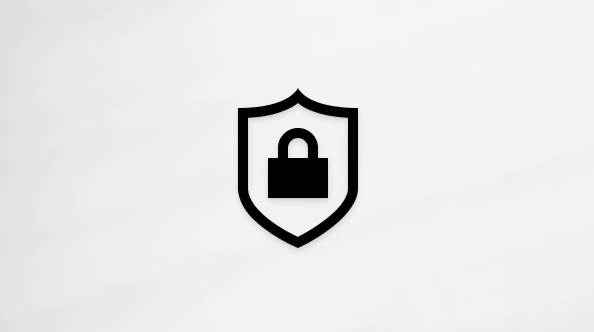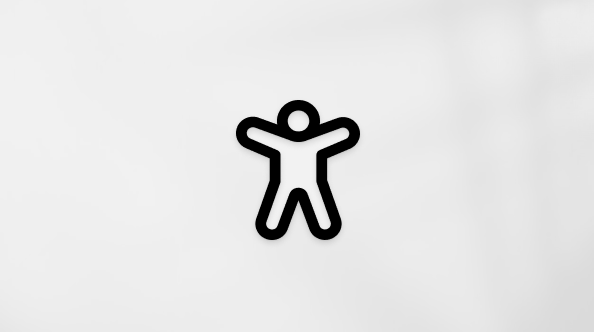Windowsin tietosuoja-asetukset, joita sovellukset käyttävät
Käytetään kohteeseen
Privacy Windows 11 Windows 10Windowsissa on useita ominaisuuksia, jotka tarjoavat pääsyn monenlaisiin sovellusten hyödyllisyyttä ja arvoa lisääviin tietoihin. Näitä ominaisuuksia, jotka ovat suojausrakenteita, jotka avaavat pääsyn henkilökohtaisiin tietoihin, ovat esimerkiksi Kalenteri, Yhteystiedot, Puheluhistoria ja paljon muuta. Kullakin ominaisuudella on oma tietosuoja-asetussivunsa, jolla voit määrittää, mitkä sovellukset ja palvelut voivat käyttää kyseistä ominaisuutta.
Voit määrittää, mitkä sovellukset voivat käyttää kutakin ominaisuutta Windows 10
-
Siirry aloitusnäyttöön ja valitse sitten Asetukset > Tietosuoja.
-
Valitse ominaisuus, jonka haluat sallia sovellusten, kuten Kalenterin tai Yhteystietojen, käyttö.
-
Valitse haluamasi asetus, jos haluat sallia sovellusten käyttää, käyttää, hallita tai lukea ominaisuutta
-
Voit valita, mitkä sovellukset voivat käyttää, käyttää, hallita tai lukea ominaisuutta ottamalla yksittäiset sovellukset ja palvelut käyttöön tai poistamalla ne käytöstä.
Voit määrittää, mitkä sovellukset voivat käyttää kutakin ominaisuutta Windows 11
-
Siirry aloitusnäyttöön ja valitse sitten Asetukset > Tietosuoja & suojaus.
-
Valitse ominaisuus, jonka haluat sallia sovellusten, kuten Kalenterin tai Yhteystietojen, käyttö.
-
Ota käyttöön tai poista käytöstä asetus, jonka avulla kuka tahansa laitetta käyttävä voi käyttää ominaisuutta.
-
Valitse, mitkä sovellukset voivat käyttää ominaisuutta ottamalla yksittäiset sovellukset ja palvelut käyttöön tai poistamalla ne käytöstä.
Poikkeuksia tietosuoja-asetuksiin
Työpöytäsovellukset eivät näy sovellus- ja palveluluetteloissa, jotka voit ottaa käyttöön ja poistaa käytöstä, eikä asetus, joka sallii sovellusten käyttää ominaisuutta, vaikuttaa niihin. Jos haluat sallia tai estää työpöytäsovelluksen, käytä sen omia asetuksia.
Huomautus: Mistä tiedät, onko sovellus työpöytäsovellus? Työpöytäsovellukset ladataan yleensä Internetistä tai asennetaan tietovälineestä (esimerkiksi CD- tai DVD-levyltä tai USB-tallennuslaitteesta). Ne käynnistetään käyttämällä .EXE- tai .DLL-tiedostoa, ja ne suoritetaan yleensä laitteessa (toisin kuin verkkopohjaiset sovellukset, jotka suoritetaan pilvessä). Työpöytäsovelluksia on saatavilla myös Microsoft Storessa.